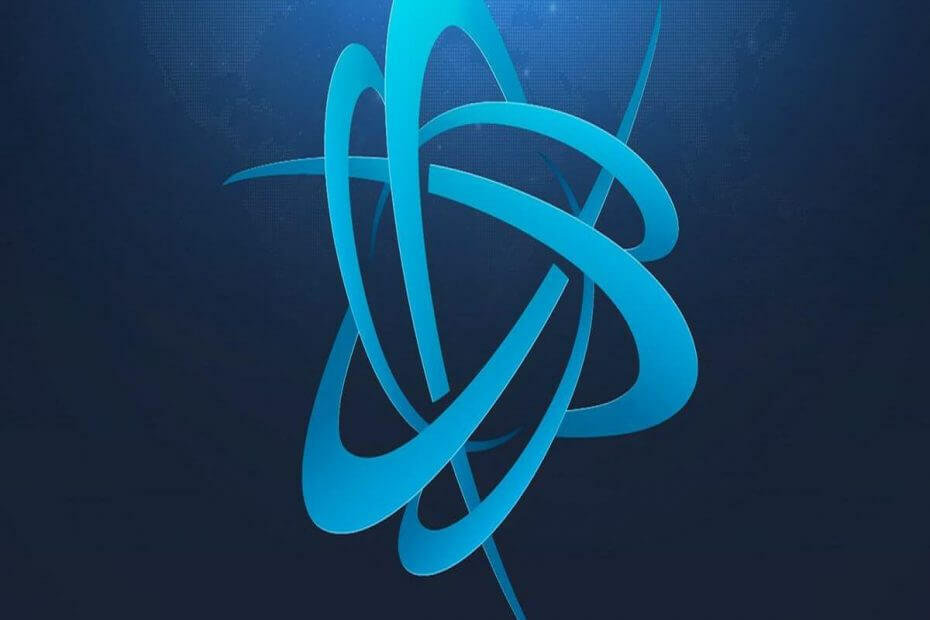
Denne software reparerer almindelige computerfejl, beskytter dig mod filtab, malware, hardwarefejl og optimerer din pc til maksimal ydelse. Løs pc-problemer og fjern vira nu i 3 nemme trin:
- Download Restoro pc-reparationsværktøj der kommer med patenterede teknologier (patent tilgængelig her).
- Klik på Start scanning for at finde Windows-problemer, der kan forårsage pc-problemer.
- Klik på Reparer alt for at løse problemer, der påvirker din computers sikkerhed og ydeevne
- Restoro er blevet downloadet af 0 læsere denne måned.
Battle.net-appen er et af de vigtigste værktøjer til Blizzards fans. Takket være denne app kan du logge hurtigere på, kommunikere med andre spillere og afslutte opgaven med at opdatere dine spil - Battle.net gør det for dig.
Der er også tilfælde, hvor Battle.net-appen ikke fungerer korrekt eller stopper med at arbejde helt. I denne artikel vil vi fokusere på et sådant problem og tilbyde dig en hurtig løsning på
fix Battle.net start nedbrud. Battle.net-nedbrud er meget irriterende, fordi de forhindrer spillere i at logge ind. Normalt vises der ingen fejlkode, appen fryser bare og glider derefter ud.Her er hvordan en bruger beskriver dette problem:
“Efter windows 10 indlæses på ny Battle.net går ned ved opstart med en fejl, indtil jeg manuelt starter C: ProgramDataBattle.netAgentAgent.5269Agent.exe
Det startede efter den seneste opdatering af battle.net antager jeg ”
Battle.net går ned ved opstart [FIX]
- Skift introduktionskonfigurationen
- Ryd cache
- Geninstaller Battle.net-klienten
Løsning 1 - Skift introduktionskonfigurationen
1. Type % AppData% i menuen Søg> tryk på Enter
2. Naviger til “Battle.net”-Mappe, der normalt findes på denne adresse: C: BrugereUSERNAMEAppDataRoamingBattle.net
3. Åbn filen Battle.net.config ved hjælp af en hvilken som helst teksteditor
4. Find denne linje: “ShowIntroBalloon”: “false”,
5. Skift til: “ShowIntroBalloon”: “sand”,
6. Gem konfigurationsfilen> luk den.
Løsning 2 - Ryd cache
1. Type løb i menuen Søg
2. Type % appdata% > tryk Enter
3. Slet Battle.net mappe
4: Gør det samme for % localappdata%
5. Start Jobliste og deaktiver alle Battle.net-relaterede processer. Gå til Jobliste> Processer> "Battle.net.exe" og "Battle.net Helper.exe"> højreklik og deaktiver begge
6. Log ind på Battle.net igen.
Løsning 3 - Geninstaller Battle.net-klienten
- Skriv i Windows-søgefeltet Styring og åbn Kontrolpanel.
- Vælge Afinstaller et program.
- Afinstaller Battle.net-klient.
- Naviger til AppData og LocalAppData og slet alt tilknyttet Battle.net.
- Navigere her og download den nyeste iteration af Battle.net klient.
- Installere klienten og kontroller for forbedringer.
Hvis ovenstående løsninger ikke hjalp dig, skal du prøve at åbne Battle.net-appen manuelt gennem mappen. Hvis dette fungerer, betyder det, at launcheren er det element, der forårsager nedbruddet.
 Har du stadig problemer?Løs dem med dette værktøj:
Har du stadig problemer?Løs dem med dette værktøj:
- Download dette pc-reparationsværktøj klassificeret Great på TrustPilot.com (download starter på denne side).
- Klik på Start scanning for at finde Windows-problemer, der kan forårsage pc-problemer.
- Klik på Reparer alt for at løse problemer med patenterede teknologier (Eksklusiv rabat for vores læsere).
Restoro er blevet downloadet af 0 læsere denne måned.

